

|
Windows XP是美國微軟公司研發的基于X86、X64架構的PC和平板電腦使用的操作系統,于2001年8月24日發布RTM版本,并于2001年10月25日開始零售。其名字中“XP”的意思來自英文中的“體驗(Experience)”。該系統是繼Windows 2000及Windows ME之后的下一代Windows操作系統,也是微軟首個面向消費者且使用Windows NT5.1架構的操作系統。
說到windows之家小編最愛用的windows xp系統,當然就是雨林木風ghost xp了。雨林木風ghost xp專業版系統真的是無敵好用,這也是為什么小編到現在都沒使用windows7系統的原因。為了讓網友們都能用到好的系統,我就把雨林木風xp專業版虛擬光驅安裝教程也分享給大家哦。 前期準備: 1、雨林木風_Ghost_Win xp 的鏡像文件。 2、下載一個虛擬光驅 。 3、虛擬光驅的安裝步驟 。 安裝步驟: 1、在桌面上雙擊“DTLite”圖標。如圖1所示: 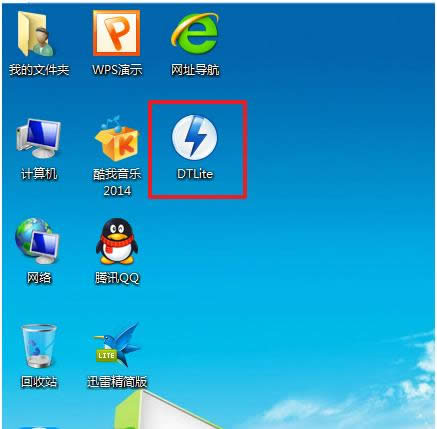 雨林木風ghost xp專業版虛擬光驅安裝教程圖一 2、在虛擬光驅界面中,選擇添加,如圖2所示 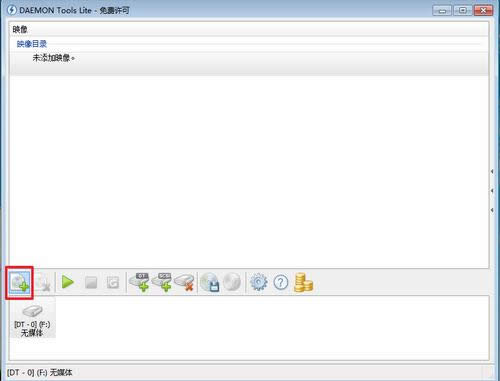 雨林木風ghost xp專業版虛擬光驅安裝教程圖二 3、在虛擬光驅“打開”界面中,選擇系統的鏡像文件(就是你要裝的系統),之后點擊“打開”按鈕,如圖3所示: 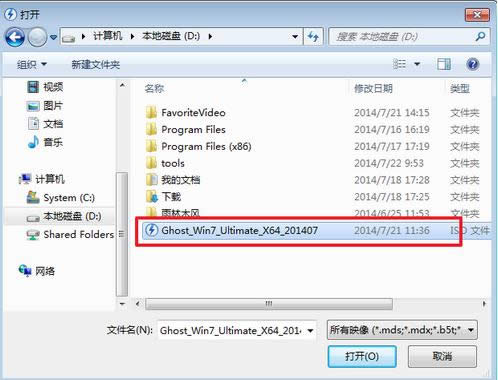 雨林木風ghost xp專業版虛擬光驅安裝教程圖三 4、在映像目錄中,先點擊映像文件,再點擊“DT添加”,如圖4所示 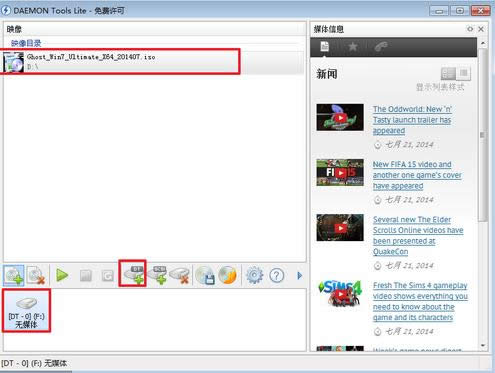 雨林木風ghost xp專業版虛擬光驅安裝教程圖四 5、在映像目錄中選擇“映像文件”,再點擊“載入”圖標,如圖5所示 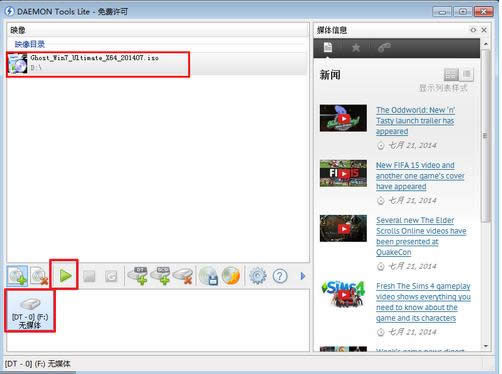 雨林木風ghost xp專業版虛擬光驅安裝教程圖五 6、之后你就發現,在虛擬光驅界面中,在“最近使用的映像”下面出現光驅,剛剛的“[DT-1](F:)無媒體”,變成了光驅,如圖6所示,之后點擊“setup.exe”。 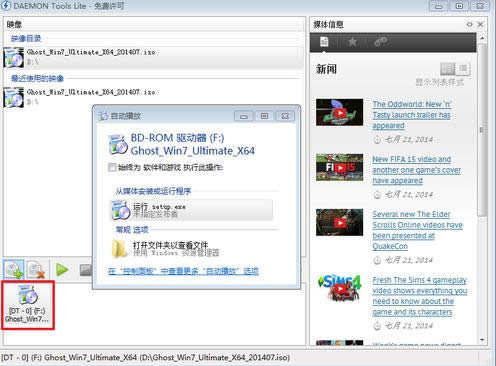 雨林木風ghost xp專業版虛擬光驅安裝教程圖六 7、單擊后,就會彈出“雨林木風_Ghost_WIN XP_2014旗艦裝機版”界面,我們就選擇“安裝WIN7X32系統第一硬盤分區”。如圖7所示: 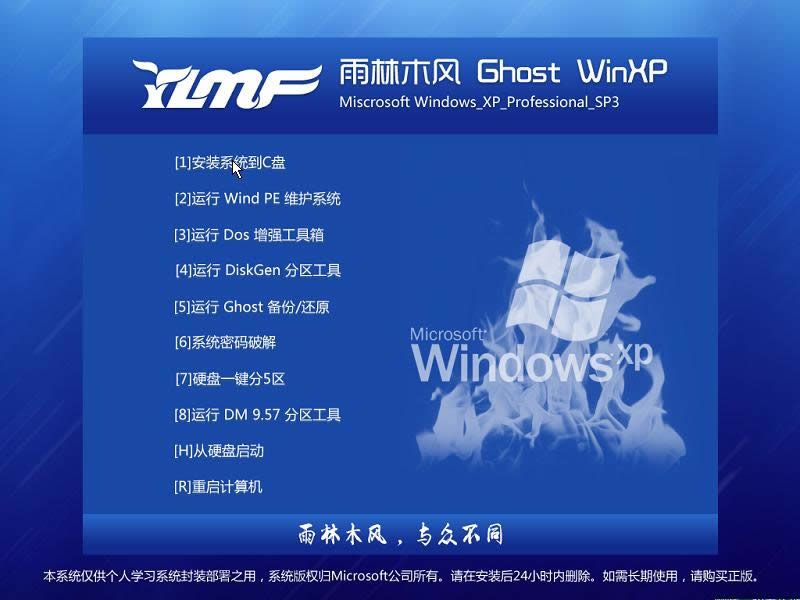 雨林木風ghost xp專業版虛擬光驅安裝教程圖七 8、在“OneKey Ghost V13.5.23.208”界面中,點擊“安裝”,會彈出“OneKey Ghost安裝”界面,選擇默認選項,會彈出“OneKey Ghost”界面,點擊“確認”。之后選擇映像路徑,選擇C盤,最后按“確定”。如圖8所示  雨林木風ghost xp專業版虛擬光驅安裝教程圖八 9、在“OneKey Ghost”界面中,選擇“是”,將立即重啟。如圖9所示 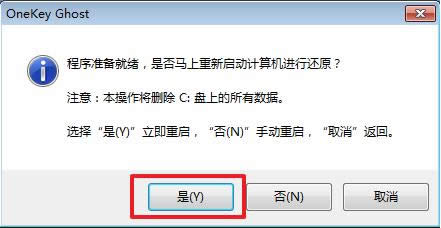 雨林木風ghost xp專業版虛擬光驅安裝教程圖九 10、重啟后,將會出現一個還原進度條,在這期間需要等一會,如圖10所示。  雨林木風ghost xp專業版虛擬光驅安裝教程圖十 11、以下都是自動安裝,小編截取關鍵截圖提供參考,如圖11和圖12所示: 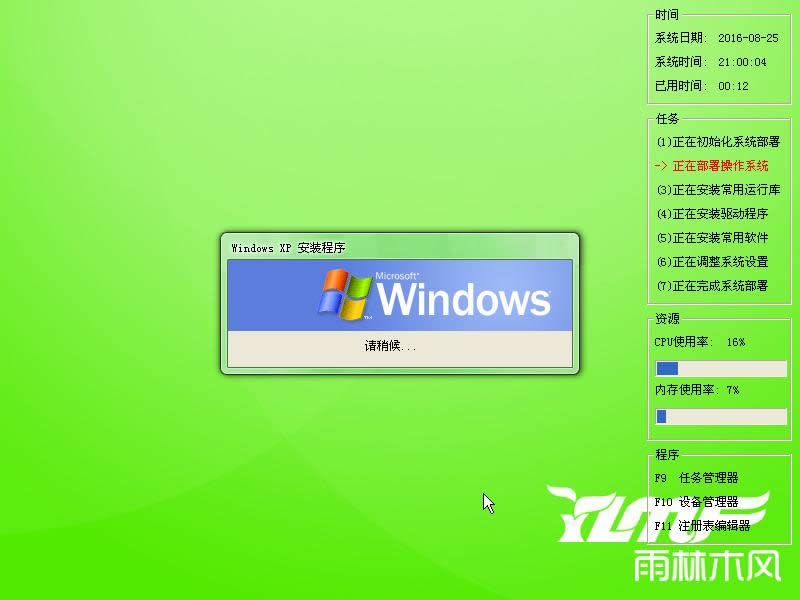 雨林木風ghost xp專業版虛擬光驅安裝教程圖十一  雨林木風ghost xp專業版虛擬光驅安裝教程圖十二 12、重啟后系統就安裝好了,在桌面右擊“計算機”,選擇“屬性”,可查看系統的介紹,如圖13所示 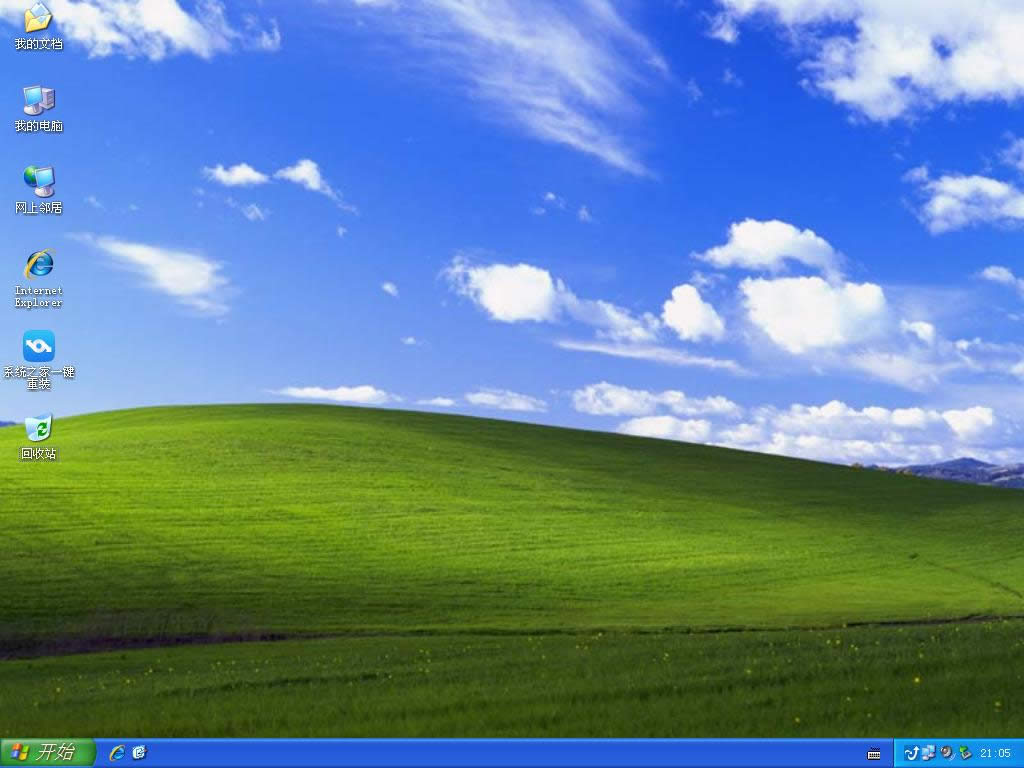 雨林木風ghost xp專業版虛擬光驅安裝教程圖十三 綜上所述的全部內容就是windows之家小編為網友們帶來的雨林木風ghost xp專業版虛擬光驅安裝教程,上面的教程已經非常清楚的告訴我們安裝雨林木風windows xp系統的方法和注意事項了。相信聰明的網友們一定可以安裝成功的。擴展閱讀windows7系統下載。 Windows XP服役時間長達13年,產生的經濟價值也較高。2014年4月8日,微軟終止對該系統的技術支持,但在此之后仍在一些重大計算機安全事件中對該系統發布了補丁。 |
溫馨提示:喜歡本站的話,請收藏一下本站!